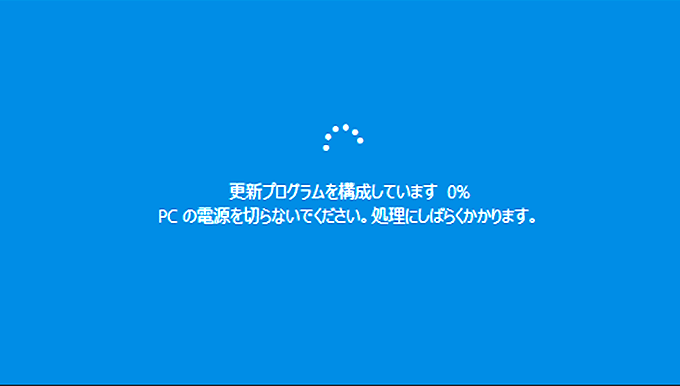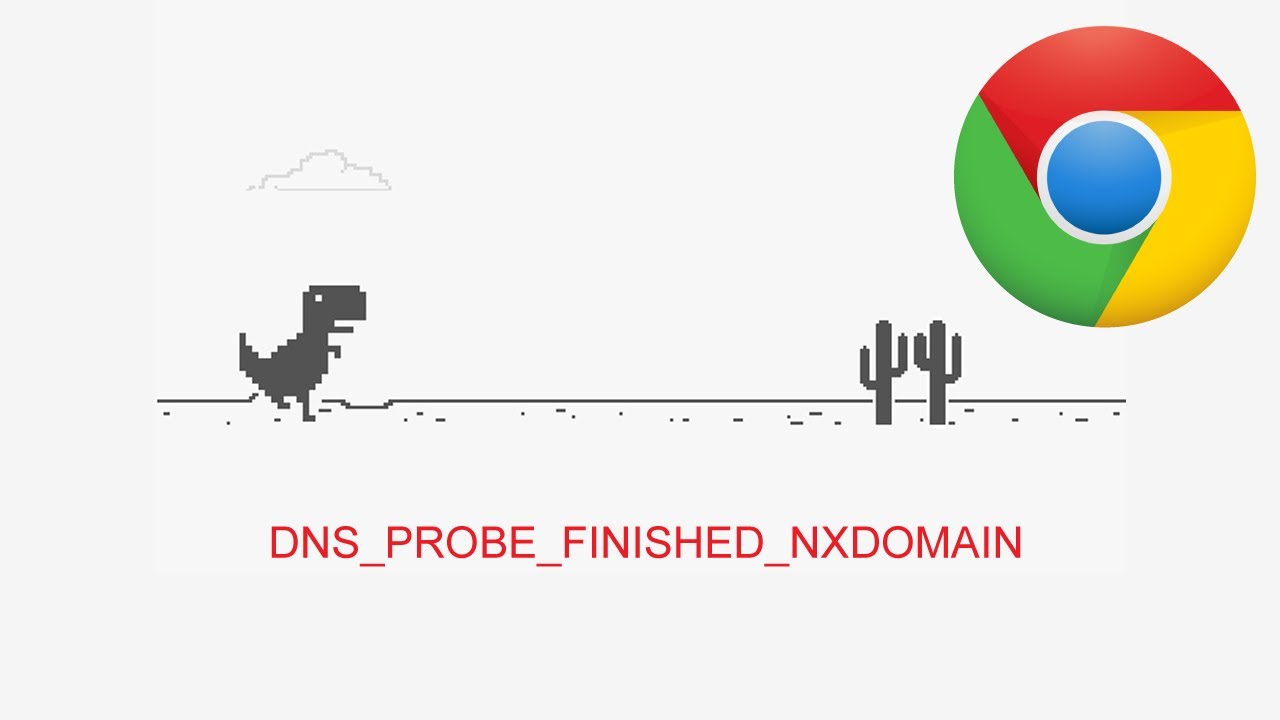CS2用ライセンス認証サーバの停止に伴って、Photoshop・Illustrator・Premiere等をシリアルナンバーと共に無料でダウンロードできるようになっていますが、Windows 10では「動作を停止しました」とエラーになってしまう事が多いようです。
※あくまでも正規ライセンスを所持している方が対象です。

ネットで検索をすると、この対策として「言語設定」の「アプリウインドウごとに異なる入力方式を設定する」にチェックを入れると良いという情報が多くヒットします。
しかし残念ながら、Windows 10 October 2018 Update (1809)以降ではこの手法は使えなくなってしまったようで、「デバイス」→「入力」→「キーボードの詳細設定」から「アプリウインドウごとに異なる入力方式を設定する」にチェックを入れてもPhotoshop等は起動しなくなってしまいました。
Windows 10 October 2018 (1809) 以降でAdobe CS2を起動する応急処置
以下の方法で2回に1回程度の確率で起動できます。
- Photoshop等のアイコンを右クリックして「その他」→「タスクバーにピン留めをする」
- タスクバーにできたアイコンをクリックする
- 「アプリウインドウごとに異なる入力方式を設定する」は関係なさそうなのでデフォルト(チェックなし)に戻しておく
スタートにピン留めやデスクトップにショートカットを作って試してみましたが、なぜかタスクバーだけが起動確率が非常に高いです。
もっと確実な方法がありましたら教えてください。
2019年5月追記
Adobe CS2の公開ダウンロードは終了したようです。